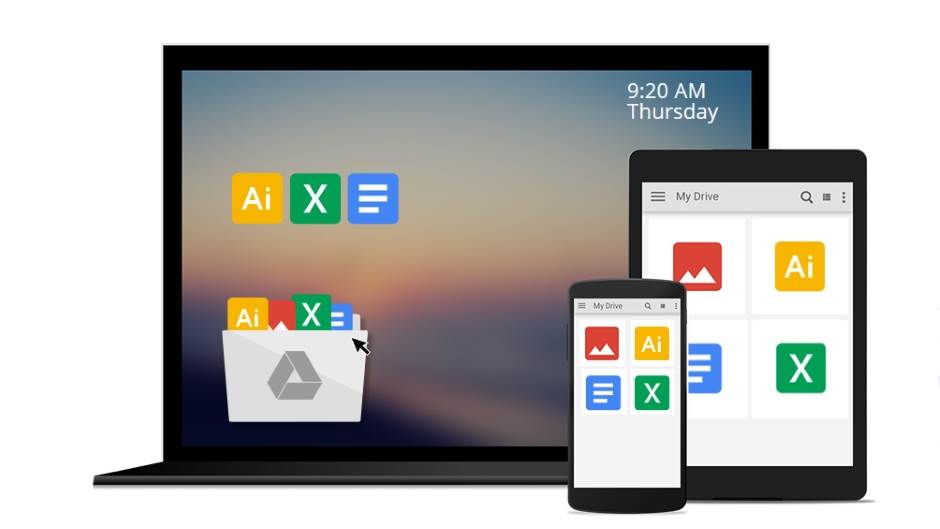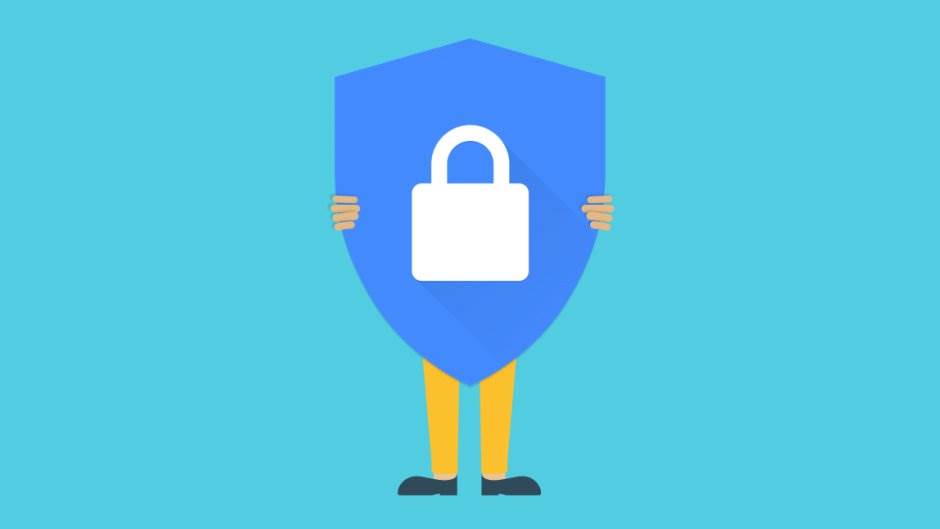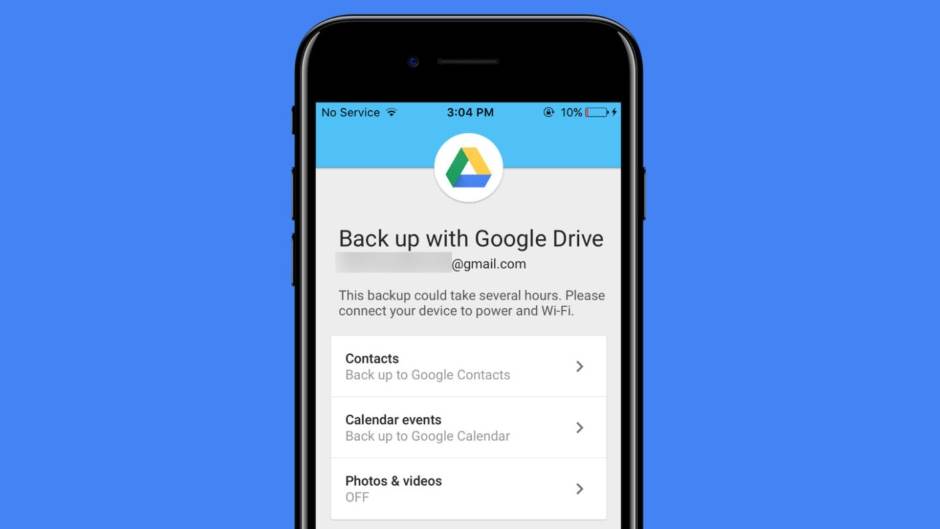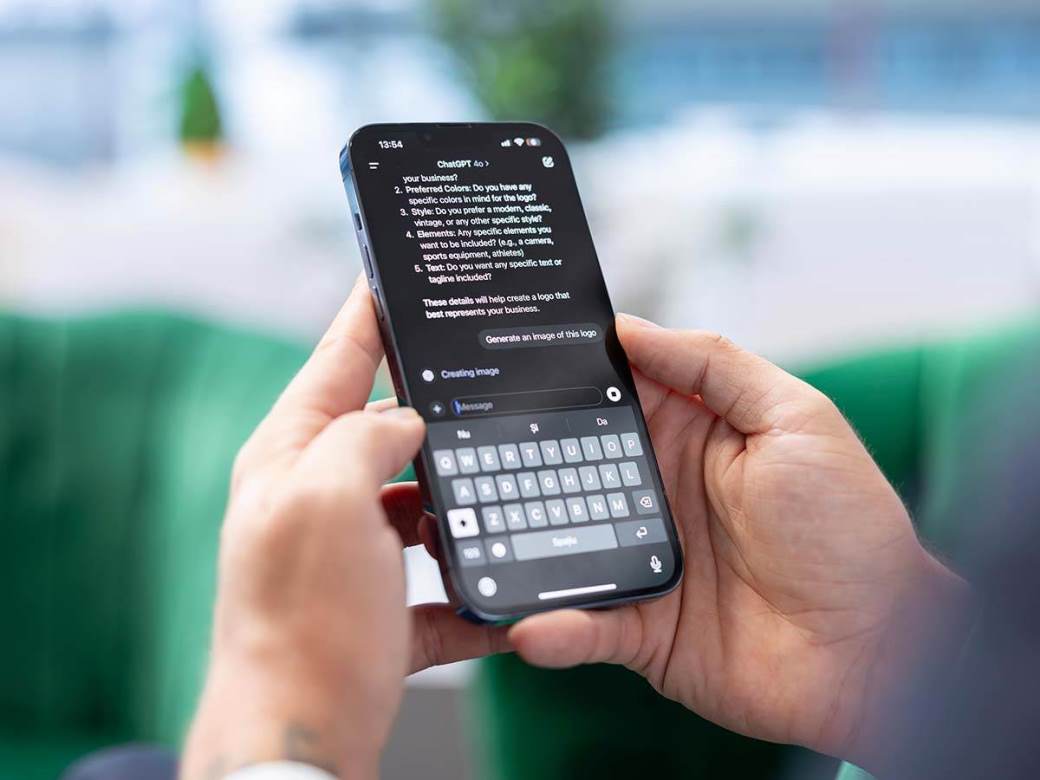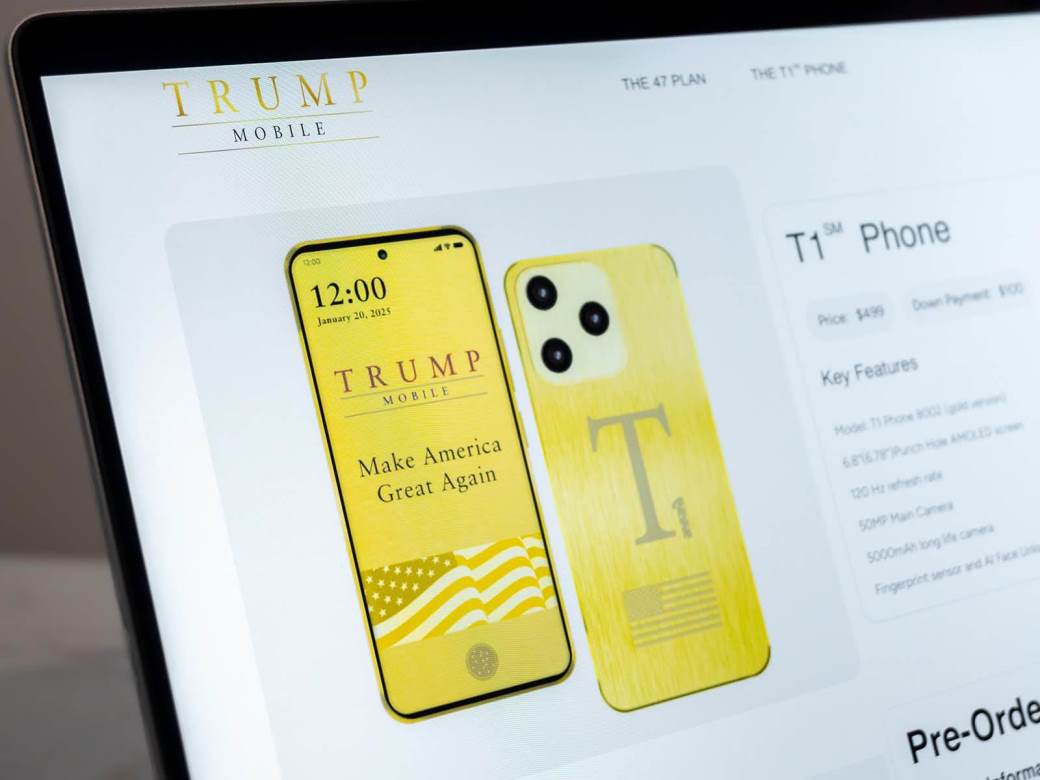Kamere starijih pametnih telefona nisu zadovoljavale kada je kvalitet snimaka u pitanju, ali se s modernijim uređajima to promenilo – ne samo da su zamenili standardne foto aparate za većinu korisnika, već su ponudili rezoluciju koja može da ih pretvori u skenere.
Skeneri su do skoro bili uobičajeni deo opreme u kancelarijama i privatnim domovima, pa se uz pomoć njih skeniralo sve od porodičnih fotografija, do poslovnih dokumenata.
Uprkos tome što su bili korisni i popularni, brzo su ih zamenili pametni telefoni, koji se danas sve češće koriste za digitalizaciju fotografija i dokumentacije.
Kamere starijih pametnih telefona nisu zadovoljavale kada je kvalitet snimaka u pitanju, ali se s modernijim uređajima to promenilo – ne samo da su zamenili standardne foto aparate za većinu korisnika, već su ponudili rezoluciju koja može da ih pretvori u mašine za skeniranje dokumenata.
Budući da je Android telefona mnogo, kvalitet kamera varira, ali većina može da se koristi i kao skener.
Prvi način uključuje Google Drive, koji je integrisan u mnoge Android uređaje i nudi mogućnost za lako skeniranje dokumenata. Proces je prilično jednostavan – nakon što se otvori Google Drive aplikacija na Android telefonu, potrebno je da se klikne na “+” ikonicu u donjem desnom uglu. Među ponuđenim opcijama će se naći i “Scan”, a kada se klikne na nju, Google Drive traži dozvolu za pristupanje kameri. Nakon što se zahtev odobri, dovoljno je da se kamera usmeri ka dokumentu koji se skenira. Napravljeni snimak se seče tako da nema suvišnog prostora oko slike ili teksta.
Za one kojima Google Drive ne odgovara tu su različite aplikacije za skeniranje. Da bi se do njih došlo potrebno je da se otvori Google Play Store i da se u polje za pretraživanje unese “scanner”. Nakon toga se pojavljuje lista s solidnim brojem aplikacija poput Microsoft Lens ili Adobe Scan, a na korisniku je da izabere onu koja mu najviše odgovara. Nakon što se aplikacija instalira, na ekranu se pojavljuju uputstva za korišćenje – korak po korak. Iako se razlikuju u nekim detaljima, kod većine proces podseća na onaj koji nudi Google Drive.
Bez obzira na to koja se opcija izabere, većina Android telefona uspešno ispunjava dužnosti skenera, što znači da mogu da digitalizuju skoro sve što se postavi ispred kamere.
Postanite deo SMARTLIFE zajednice na Viberu.